У цій статті описано, як змінити тип зʼєднання акаунта Gmail з API на SMTP.
Тип зʼєдання SMTP широко використовується для надсилання аутріч-розсилок і зазвичай вважається надійним для надсилання великих обʼємів листів. Саме тому ми радимо підключати свій акаунт Gmail до Snov.io через SMTP, а не через API.
Спочатку перевірте тип підключення своєї скриньки на сторінці акаунтів:
| Тип Gmail (API) | Тип SMTP |
 |
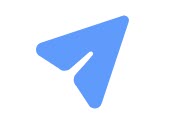 |
Ця інструкція стане вам у пригоді, якщо тип підключення акаунта Gmail API.
Перепідключення виконується в два кроки:
Крок 1. Створення пароля додатка
Крок 2. Перепідключення зʼєднання через SMTP
1) Створення пароля додатка
Розпочніть зі створення пароля додатка для свого акаунта. Цей пароль дозволяє авторизувати Snov.io для підключення до вашого акаунта Gmail.
Ви можете створити його в налаштуваннях безпеки свого поштового клієнта.
- Відкрийте сторінку «Безпека»;
- проскрольте вниз до блоку «Вхід в обліковий запис Google».
Перед тим, як згенерувати пароль додатка, переконайтеся, що у вас активовано двохетапну перевірку.
Якщо вона відключена, опція створення пароля додатка буде недоступною.
- Виберіть опцію «Паролі додатків»;
- на наступному екрані під «Додатки» виберіть «Пошта», а під «Девайс» – «Інше».
- клікніть «Згенерувати»;
- скопіюйте пароль додатка в надійне місце, оскільки ви не зможете побачити цей пароль вдруге, якщо ви залишите цю сторінку. Цей пароль вам знадобиться на наступному кроці.
2) Перепідключення зʼєднання через SMTP
Існує два способи перепідключення акаунта:
 Додавання акаунта до підігріву
Додавання акаунта до підігріву
- Відкрийте сторінку налаштування підігріву.
Під час вибору акаунта для підігріву, ми попросимо вас перепідключити свій акаунт на тип зʼєднання SMTP.
Зверніть увагу: функція підігріву працює лише з поштовими скриньками, які було додано через SMTP.
- Клікніть «Перепідключити», щоб відкрити вікно налаштувань.
Укажіть дані поштової скриньки у відповідних полях:
| Поле | Пояснення |
| (1) Імʼя відправника | Укажіть імʼя, яке буде в полі «від:». |
| (2) Пароль додатка | Укажіть пароль додатка цього акаунта. |
Зверніть увагу: розширені налаштування (SMTP й IMAP) попередньо заповнені відповідно до дефолтних значень вашого провайдера.
Тож ви можете перейти до налаштування кампанії з підігріву для цього акаунта SMTP.
 Створення нового акаунта SMTP
Створення нового акаунта SMTP
- Відкрийте сторінку налаштування акаунта SMTP;
- додайте дані своєї поштової скриньки і налаштування SMTP/IMAP.
Дані пошти:
| Поле | Приклад | Пояснення |
| (1) Імʼя відправника | John Doe | Імʼя, яке побачать ваші отримувачі в полі «від:». |
| (2) Адреса відправника | tm@snov.io | Email-адреса, яку побачать ваші отримувачі в полі «від:». |
| (3) Імʼя користувача | tm@snov.io | Укажіть поштову адресу Gmail. |
| (4) Пароль | ********************************* | Укажіть пароль додатка цього акаунта. |
Налаштування SMTP і IMAP:
| Поле | Дефолтне значення провайдера |
| Хост SMTP | smtp.gmail.com |
| Порт SMTP | 465 для шифрування SSL |
| Хост IMAP | imap.gmail.com |
| Порт IMAP | 993 для шифрування SSL |
Додаткові налаштування:
- емейлів на день: виберіть ліміт емейлів, який система може надсилати протягом дня (це число повинно бути менше або дорівнювати денному ліміту вашого провайдера);
- затримка між емейлами: виберіть інтервал (фіксований або рандомний) в секундах. Це – пауза між надсиланням двох листів. Що довша пауза, то більш реалістично виглядатиме надсилання емейлів.
Клікніть «Зберегти налаштування».
Далі:
 Налаштуйте кастомний трекінговий домен
Налаштуйте кастомний трекінговий домен
З кастомним доменом для трекінгу ви можете очікувати до +20 % доставлення листів.
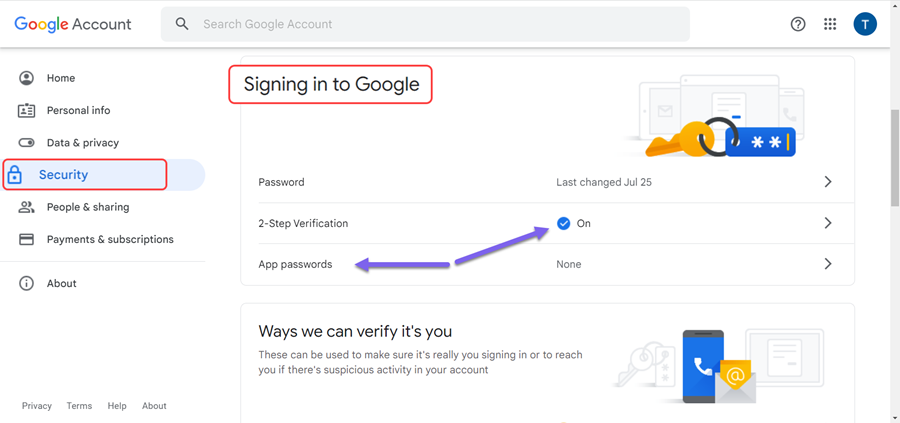
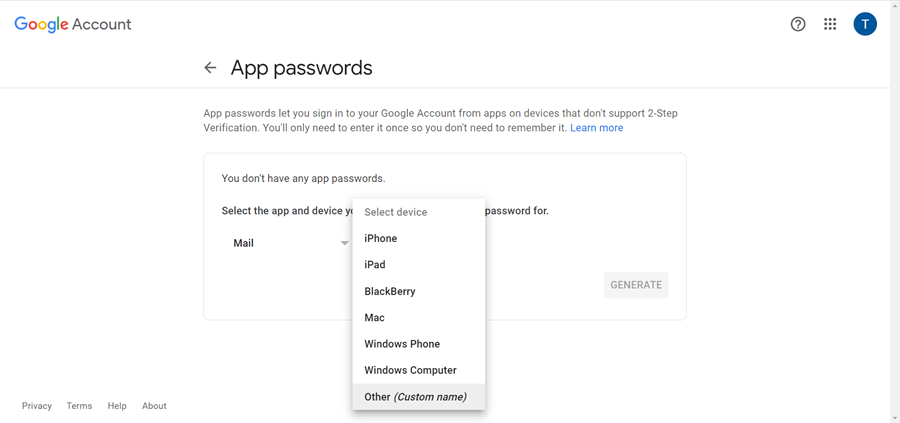
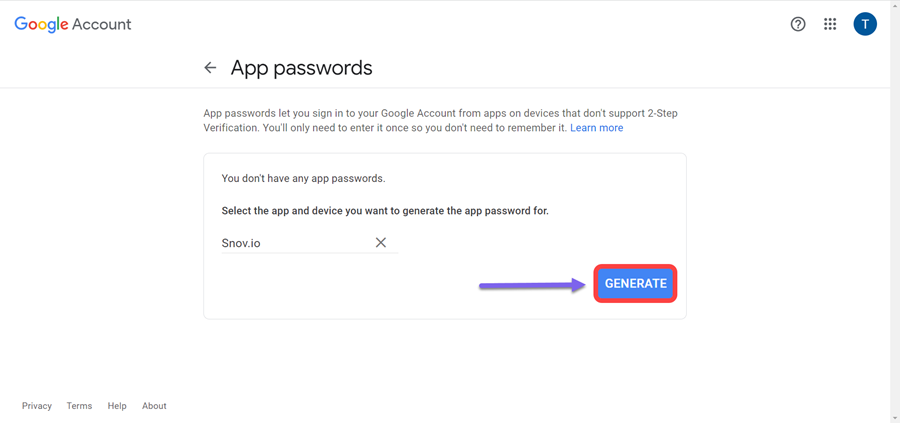
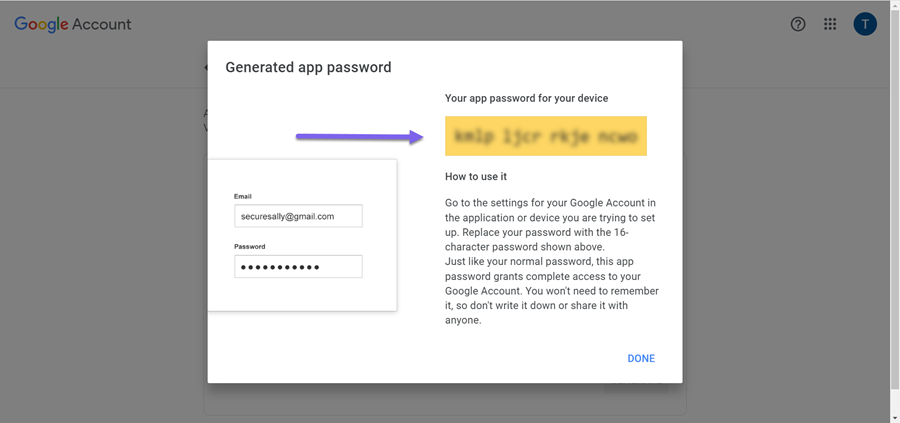
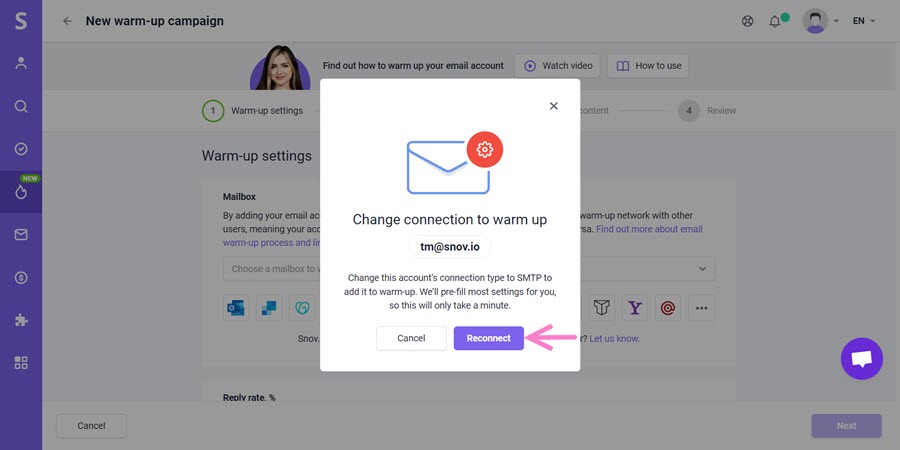
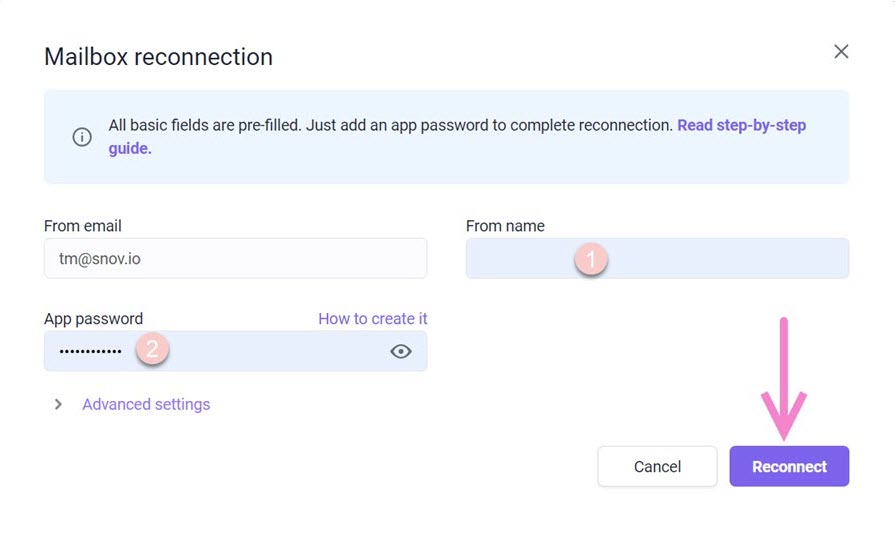
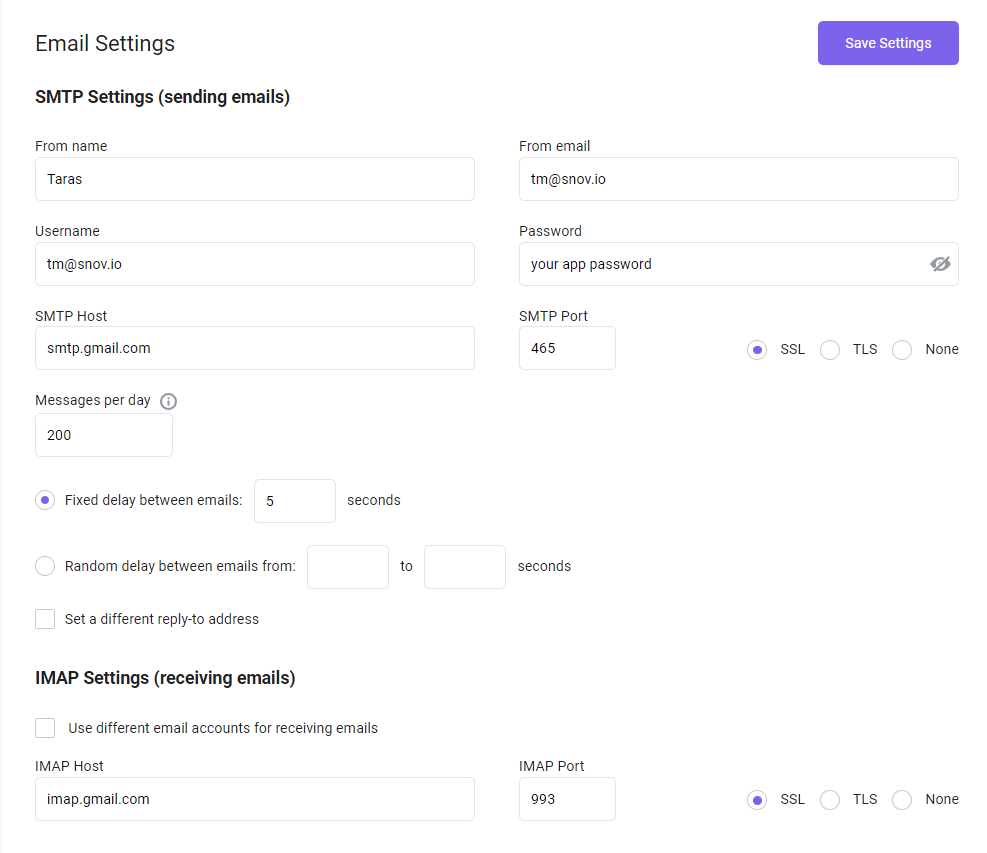

Нам шкода 😢
Як нам покращити статтю?